Ορισμένες διεθνείς και εγχώριες ιστοσελίδες έχουν πανικοβληθεί πως ο “Έλεγχος Wi-Fi” (Wi-Fi Sense) στα Windows 10 είναι ένα επικίνδυνο κενό ασφαλείας, και πως μοιράζει τον κωδικό του Wi-Fi μας στις επαφές μας. Αυτό δεν ισχύει. Στον οδηγό αυτό θα δούμε πώς λειτουργεί ο “Έλεγχος Wi-Fi”, και πώς απενεργοποιείται, αν θέλουμε.
Προτάσεις συνεργασίας
Τα νέα άρθρα του PCsteps
Γίνε VIP μέλος στο PCSteps
Τι είναι ο Έλεγχος Wi-Fi / Wi-Fi Sense
Όταν ένας νέος φίλος έρχεται για πρώτη φορά στο σπίτι μας, συνήθως ζητάει τον κωδικό για το Wi-Fi, κάτι που γενικά είναι κάπως άβολο.
Ο Έλεγχος Wi-Fi είναι ένα χαρακτηριστικό των Windows 10 που μας επιτρέπει να δώσουμε πρόσβαση στο ασύρματο δίκτυό μας – να “μοιραστούμε” τη σύνδεσή μας – χωρίς να χρειάζεται να δώσουμε στον φίλο μας τον κωδικό.
Αρκεί να τον έχουμε σαν επαφή στο Outlook.com, στο Skype ή να είμαστε φίλοι στο Facebook. Ο Έλεγχος Wi-Fi θα μοιραστεί το όνομα SSID του δικτύου και τον κωδικό, σε κρυπτογραφημένη μορφή, ώστε ο φίλος μας να μπορεί να συνδεθεί.
Το γεγονός πως το SSID και ο κωδικός είναι και τα δύο κρυπτογραφημένα είναι σημαντικό. Ο φίλος μας ποτέ δεν θα δει τον κωδικό μας. Είναι πιο ασφαλές από το να γράψουμε τον κωδικό σε ένα χαρτί, ή να τον εισάγουμε στο κινητό ή το laptop.
Γιατί κάποιους τους ανησυχεί ο Έλεγχος Wi-Fi?
Ορισμένοι χρήστες – και, δυστυχώς, ορισμένοι δημοσιογράφοι στο χώρο της τεχνολογίας – δεν καταλαβαίνουν πώς λειτουργεί ο Έλεγχος Wi-Fi. Νομίζουν πως αν έχουμε το Wi-Fi Sense ενεργοποιημένο, όπως είναι από προεπιλογή, σημαίνει ξαφνικά πως o κάθε “φίλος” μας στο Facebook θα μπορεί να συνδεθεί στο Wi-Fi του σπιτιού μας.
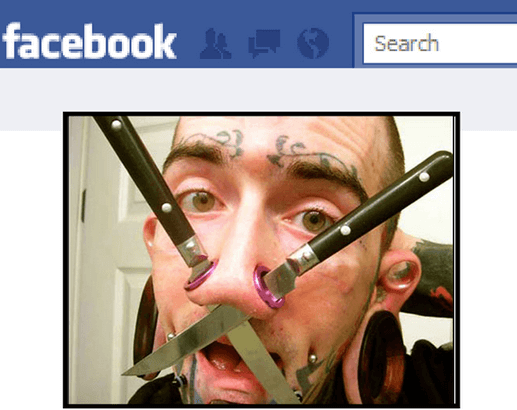
Αυτή η έλλειψη κατανόησης οδηγεί σε ψευδοεντυπωσιακούς τίτλους άρθρων όπως αυτός:
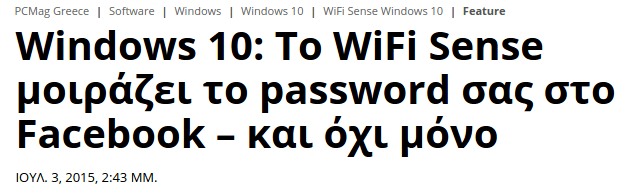
Κατ' αρχάς: Για να συνδεθεί οποιοσδήποτε στο Wi-Fi μας, θα πρέπει να βρίσκεται εντός της εμβέλειας του δικτύου. Πόσοι από τους φίλους σας στο Facebook έχουν έρθει στο σπίτι σας, ή περιμένετε επίσκεψη από αυτούς στο άμεσο μέλλον? “Όχι πολλοί”, υποθέτουμε.
Όμως το πιο σημαντικό είναι το εξής: Είναι όντως ο Έλεγχος Wi-Fi ενεργοποιημένος εξ' ορισμού για όλους?
Αν κάνουμε αναζήτηση για “Wi-Fi”, επιλέξουμε την “Αλλαγή ρυθμίσεων Wi-Fi”…
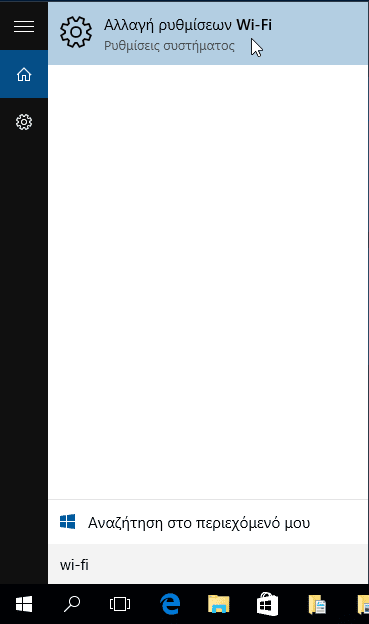
…και κάνουμε κλικ στη “Διαχείριση ρυθμίσεων Wi-Fi”…
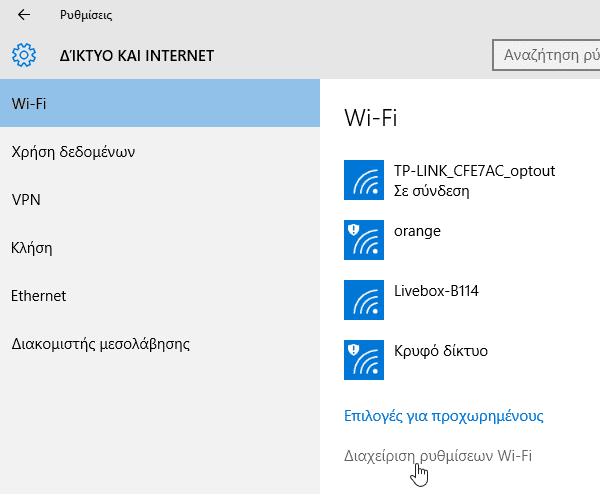
…ο Έλεγχος Wi-Fi φαίνεται να είναι ενεργοποιημένος για τις επαφές του Outlook.com, του Skype και τους φίλους στο Facebook.
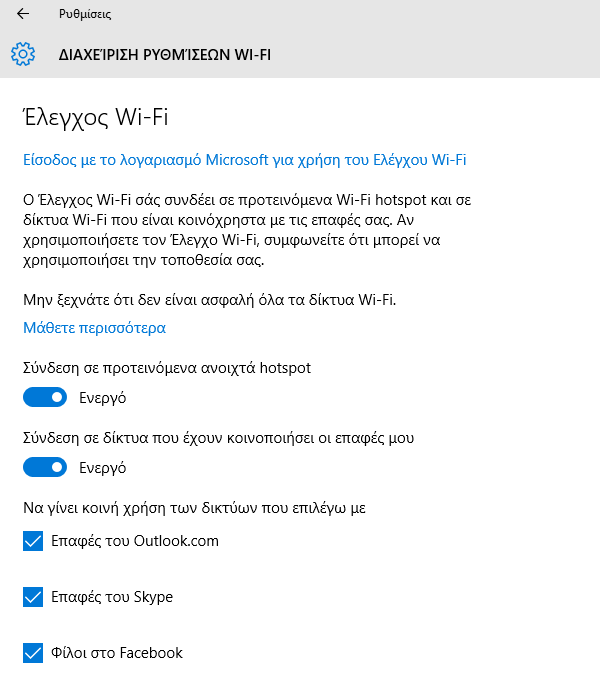
Είναι όμως ενεργοποιημένος? Για να ρίξουμε μια πιο προσεκτική ματιά.
Όπως αποδεικνύεται, θα χρειαστεί πρώτα να επιλέξουμε ένα δίκτυο, ώστε να ενεργοποιηθεί ο Έλεγχος Wi-Fi για το συγκεκριμένο δίκτυο.
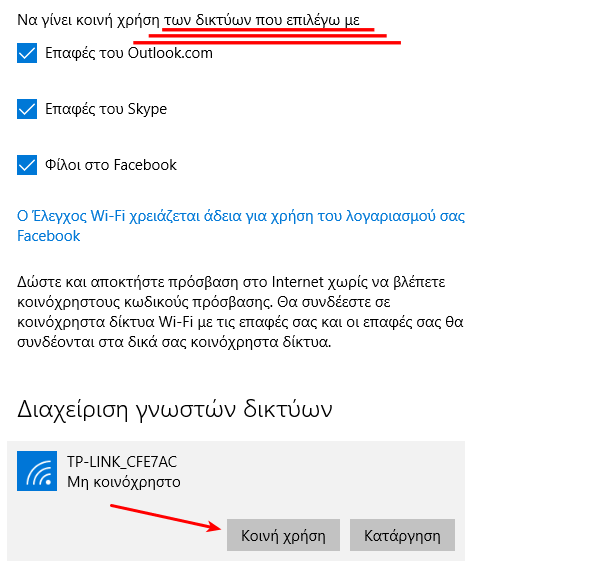
Αν δεν επιλέξουμε το οικιακό μας δίκτυο, και δεν κάνουμε επί τούτου κλικ στην επιλογή “Κοινή χρήση”, κανείς δεν πρόκειται ποτέ να πάρει αυτόματα άδεια για να συνδεθεί στο Wi-Fi μας. Καμία από τις επαφές μας στο Outlook, τις επαφές στο Skype, ή τους φίλους στο Facebook.
Συν ότι πρέπει να επιτρέψουμε ξεχωριστά ο Έλεγχος Wi-Fi να χρησιμοποιήσει το λογαριασμό μας στο Facebook, ακόμα και αν έχουμε κάνει κοινή χρήση στη σύνδεσή μας.
Να χρησιμοποιήσω τον Έλεγχο Wi-Fi ή όχι?
Από τη στιγμή που ο Έλεγχος Wi-Fi είναι πολύ πιο ασφαλής λύση από το να δώσουμε τον κωδικό σε ένα φίλο, δεν υπάρχει κανένας λόγος να μην τον χρησιμοποιήσουμε.
Βέβαια, ο Έλεγχος Wi-Fi έχει ένα μειονέκτημα. Άνθρωποι που έχουν συνδεθεί στο δικό μας δίκτυο των Windows 10 μπορούν να κάνουν κοινή χρήση της δικής μας σύνδεσης με τις δικές τους επαφές και τους φίλους.
Βέβαια, αν κανείς από αυτούς τους φίλους δεν έρθει ποτέ στο σπίτι μας, δεν θα συνδεθούν ποτέ στο Wi-Fi μας, ούτε πρόκειται να ξέρουν πού βρίσκεται το Wi-Fi μας.
Όμως, ναι, αν μοιραστούμε το δίκτυό μας με ένα γείτονα, για να συνδέεται από το σπίτι του, και ο γείτονας έχει επισκέπτες, μπορεί να μοιραστεί το δίκτυό μας και με τους επισκέπτες του. Έτσι θα μπορούσαμε να έχουμε εντελώς ξένους στο δίκτυό μας. Όμως το ίδιο ακριβώς θα συνέβαινε και αν είχαμε δώσει στον γείτονα απευθείας τον κωδικό του Wi-Fi, ανεξαρτήτως του Ελέγχου Wi-Fi.
Πώς γίνεται η απενεργοποίηση για τον Έλεγχο Wi-Fi
Δεν υπάρχει τρόπος να απενεργοποιήσουμε τον Έλεγχο Wi-Fi αν δεν τον έχουμε ενεργοποιήσει εξ' αρχής.
Το να κλείσουμε τις επιλογές που έχει στη σελίδα δεν θα απενεργοποιήσει τον Έλεγχο Wi-Fi, απλά δεν θα προτείνει ανοιχτά δίκτυα, ούτε θα μπορούμε να συνδεθούμε σε δίκτυα που έχουν μοιραστεί φίλοι μας με τον Έλεγχο Wi-Fi.
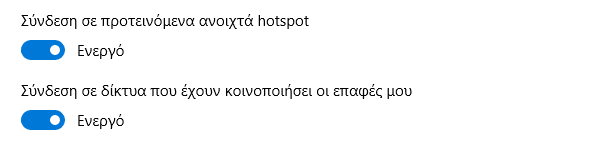
Από τη στιγμή που δεν έχουμε επιλέξει το Wi-Fi μας και δεν έχουμε κάνει κλικ στην “Κοινή Χρήση”, το Wi-Fi Sense είναι απενεργοποιημένο στο δίκτυό μας.
Πώς μπορώ να εμποδίσω κάποιον τρίτο να μοιραστεί το δίκτυό μου?
Ας πούμε πως έρχεται ένας φίλος, με ένα laptop με Windows 10, και του δίνουμε τον κωδικό του Wi-Fi κανονικά, χωρίς τον Έλεγχο Wi-Fi.
Το θέμα είναι πως, από τη στιγμή που έχει συνδεθεί στο δίκτυό μας, μπορεί εκείνος να εφαρμόσει τον Έλεγχο Wi-Fi για να μοιραστεί το δικό μας δίκτυο.
Υπάρχει πάντως ένας τρόπος να το σταματήσουμε αυτό. Για να απαγορεύσουμε κάθε κοινή χρήση στη σύνδεσή μας, αρκεί να προσθέσουμε την κατάληξη _optout στο τέλος του ονόματος δικτύου (SSID).
Για να το κάνουμε αυτό θα χρειαστεί να συνδεθούμε στο γραφικό περιβάλλον του ασύρματου modem/router. Κάνουμε δεξί κλικ στο εικονίδιο του δικτύου στη γραμμή εργασιών και επιλέγουμε “Άνοιγμα Κέντρου δικτύου και κοινής χρήσης”.

Κάνουμε κλικ στη σύνδεση -> Λεπτομέρειες και ψάχνουμε το πεδίο “Προεπιλεγμένη πύλη IPv4”.
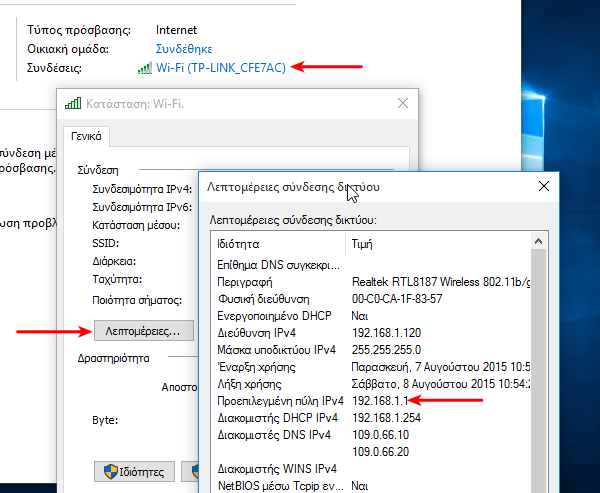
Γράφουμε αυτή τη διεύθυνση IP στον browser μας (στο παράδειγμα http://192.168.1.1) και θα μας δείξει τα πεδία για να συνδεθούμε στο router. Στο δικό σας router, αυτή η οθόνη το πιθανότερο είναι πως θα είναι διαφορετική.
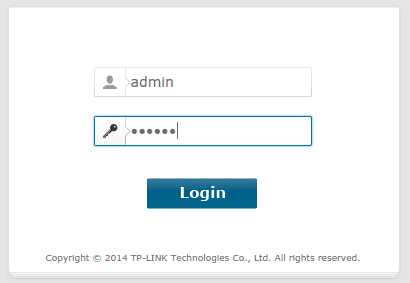
Αν δεν γνωρίζετε το όνομα χρήστη και τον κωδικό, συνήθως θα το βρείτε σε ένα αυτοκόλλητο κάτω από το router, ή στο βιβλίο οδηγιών του router. Αν δεν το βρίσκετε καθόλου, δείτε τον οδηγό:
Κωδικός Router: Όλες οι Μέθοδοι για να Βρούμε το Password
Αφού συνδεθούμε, ψάχνουμε για την ενότητα Wireless ή κάτι παρόμοιο, εξαρτάται από το συγκεκριμένο περιβάλλον του δικού σας router.
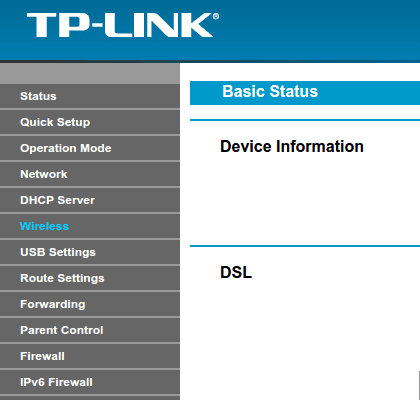
Το να αλλάξουμε το SSID είναι ιδιαίτερα απλό. Απλά προσθέτουμε το _optout στο τέλος του (χωρίς κενό), και κάνουμε αποθήκευση.
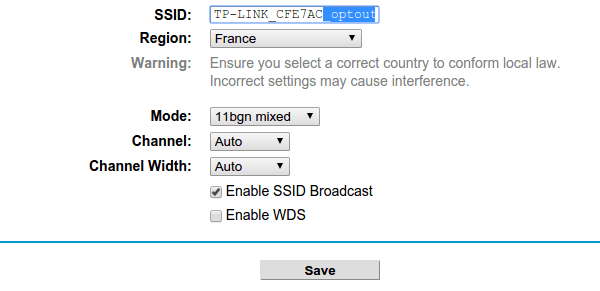
Πλέον, η σύνδεση θα έχει την ένδειξη πως “Δεν είναι δυνατή η κοινή χρήστη”.
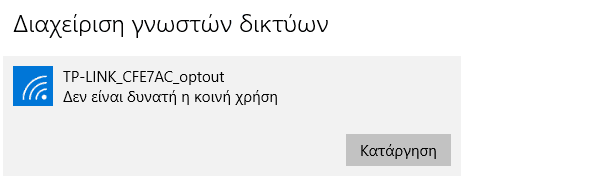
Θυμηθείτε πάντως, μετά την αποθήκευση των αλλαγών, θα πρέπει να ξανασυνδέσουμε όλες τις συσκευές μας στο δίκτυο με το νέο όνομα, χρησιμοποιώντας τον υπάρχοντα κωδικό.
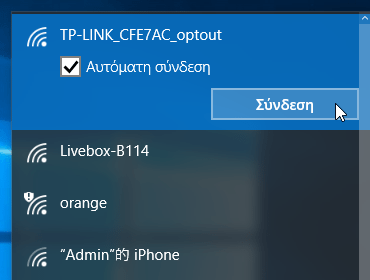
Εσείς θα χρησιμοποιήσετε τον Έλεγχο Wi-Fi?
Πιστεύετε πως ο Έλεγχος Wi-Fi είναι ένα χρήσιμο χαρακτηριστικό, πιστεύετε πως είναι επικίνδυνο, ή σας είναι εντελώς αδιάφορο? Γράψτε μας στα σχόλια.









